以前,Google Colaboratory (Colab)の使い方を説明しました.
実は,Colab はiPadでも実行できます.
今回は,iPadでColabを使ったPythonプログラミングの方法を紹介します.
前回の記事はこちら↓
Colabにログインする
まずは,Colabにログインします.
ログイン方法はPCと変わりませんので,検索窓に「Google Colaboratory」と入力してください.
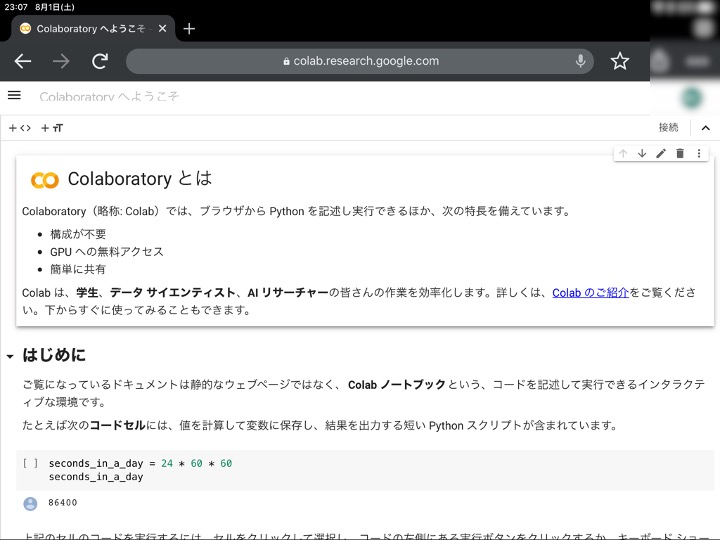
インターフェースはPCと変わらないですね.
Colabでプログラミング
つづいて,新規のノートブックを作成してみます.

ファイル → ノートブックを新規作成 と進んでください.
こんな感じになれば,OKです.
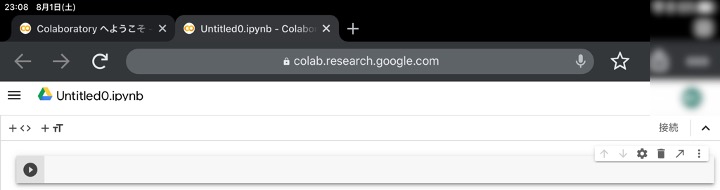
あとは,セルにコードを入力できます.
Colabでセルの実行
PC版ならセルの実行は,Shift + Enter (Return) でできました.
これは,iPad版でも変わりません.
iPadの場合は,画面上にキーボードが出現します.
ここで,Shift (⬆︎) をいったん押してから,Enter (↩︎) を押します.
試しに,適当な記事のコードを実行してみます.
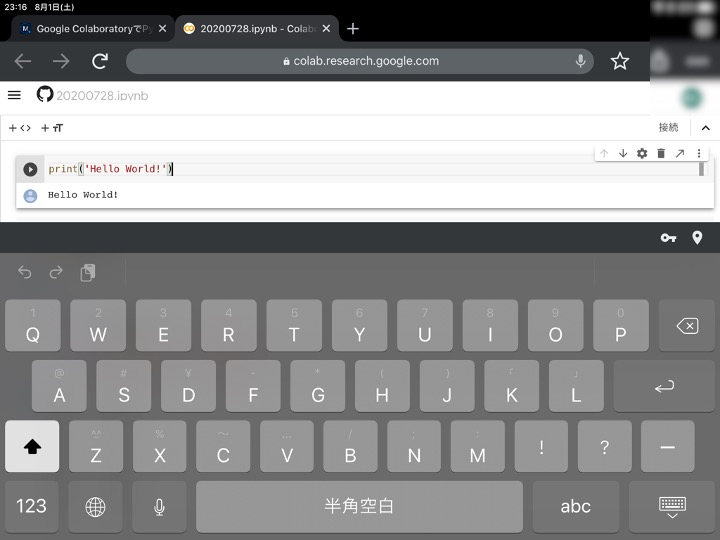
まとめ
iPadの場合は,この方法で全て実行可能です!
簡単なコードの実行なら,iPadで試せたら便利ですね!
皆さんも試して見てください!

My favorite food is Sushi and Yakiniku.

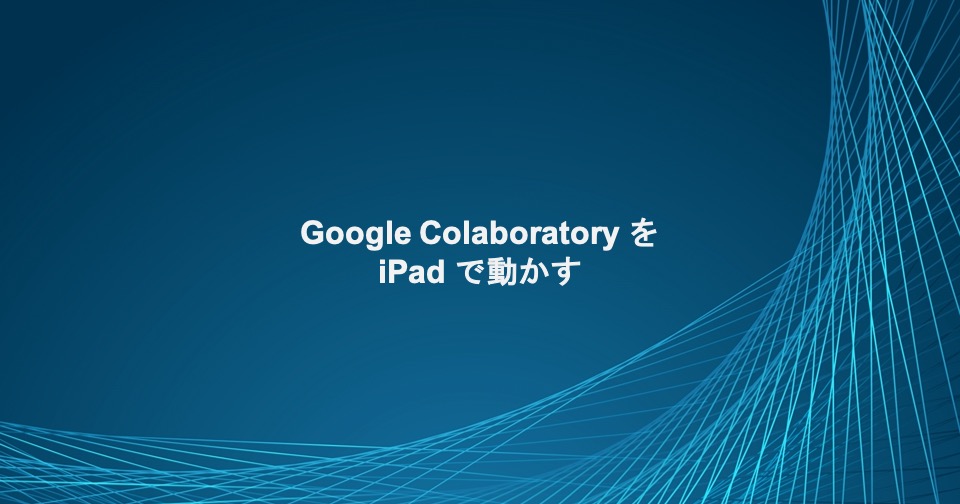
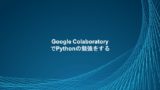


コメント